Acessando a Interface de Usuário da Web do DVR sem um Roteador ou Modem no PC (HD 1080P-CVI)
É possível se conectar ao seu DVR, sem correr o Ethernet/cabo CAT5 direto para o roteador ou o modem que você tem em sua rede. Ignorando completamente qualquer rede local. Se você não tem internet, esse método pode ser usado. No entanto, você não poderá acessar o DVR em seu telefone ou usando DDNS em seu computador longe de casa. Este método envolve o uso de seu computador, laptop ou desktop, desde que tenha uma porta ethernet, sem usar a internet para acessar a Interface do Usuário da Web à qual você se conectaria usando seu navegador de Internet.
em primeiro lugar, vá em frente e configurar o seu DVR perto de seu computador, perto o suficiente para se conectar a ele pelo cabo ethernet. Inserindo uma extremidade para o DVR e a outra extremidade para o seu computador. Por enquanto, você precisará conectar um monitor ou TV ao seu DVR para que você possa alterar as configurações de rede para combinar com seus computadores. Uma vez conectado, vá em frente e faça o login no seu DVR.
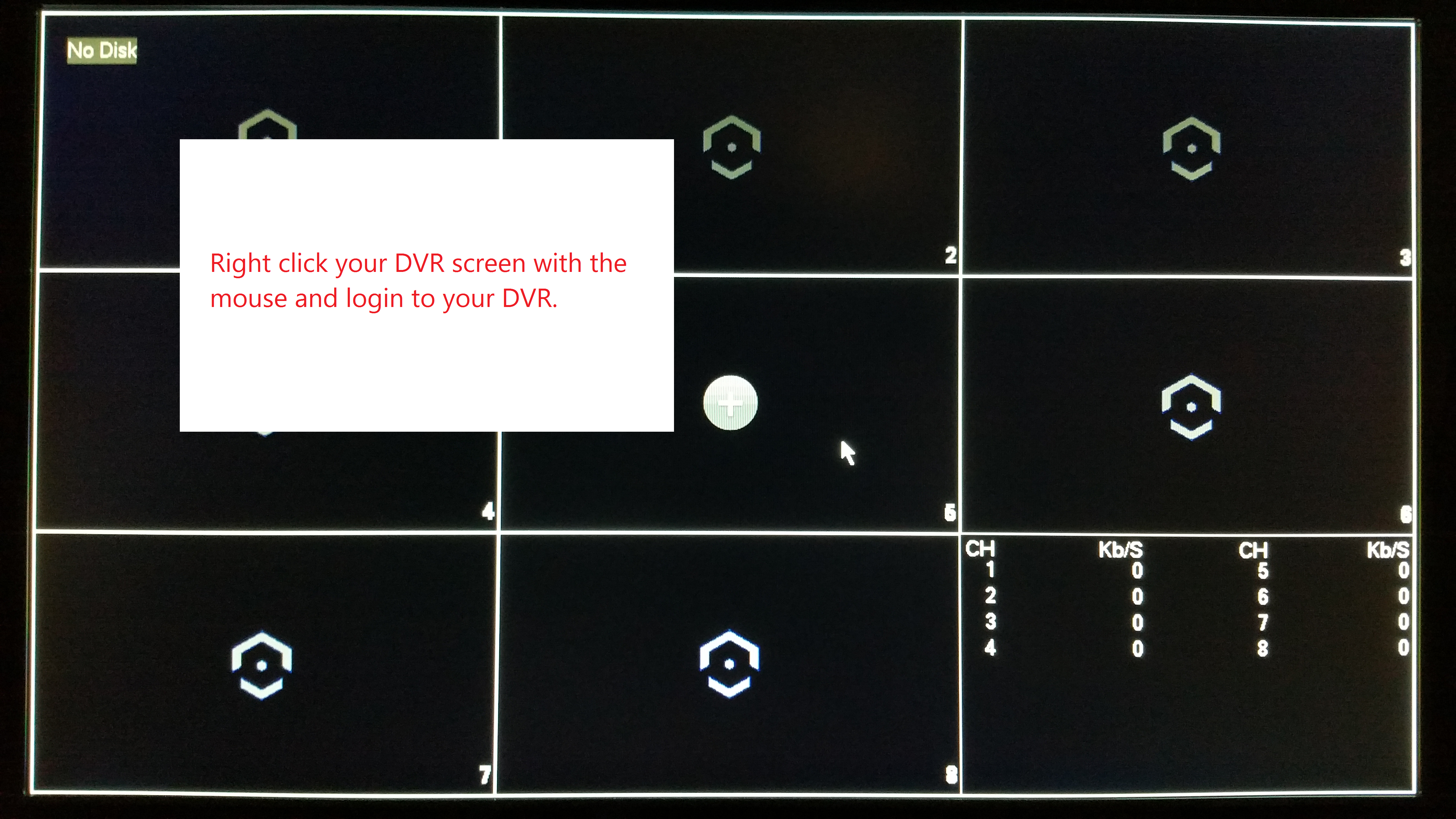
depois de fazer login, navegue até a guia TCP/IP nas configurações de rede usando o Menu principal.
Menu Principal > Configurações de Rede > TCP/IP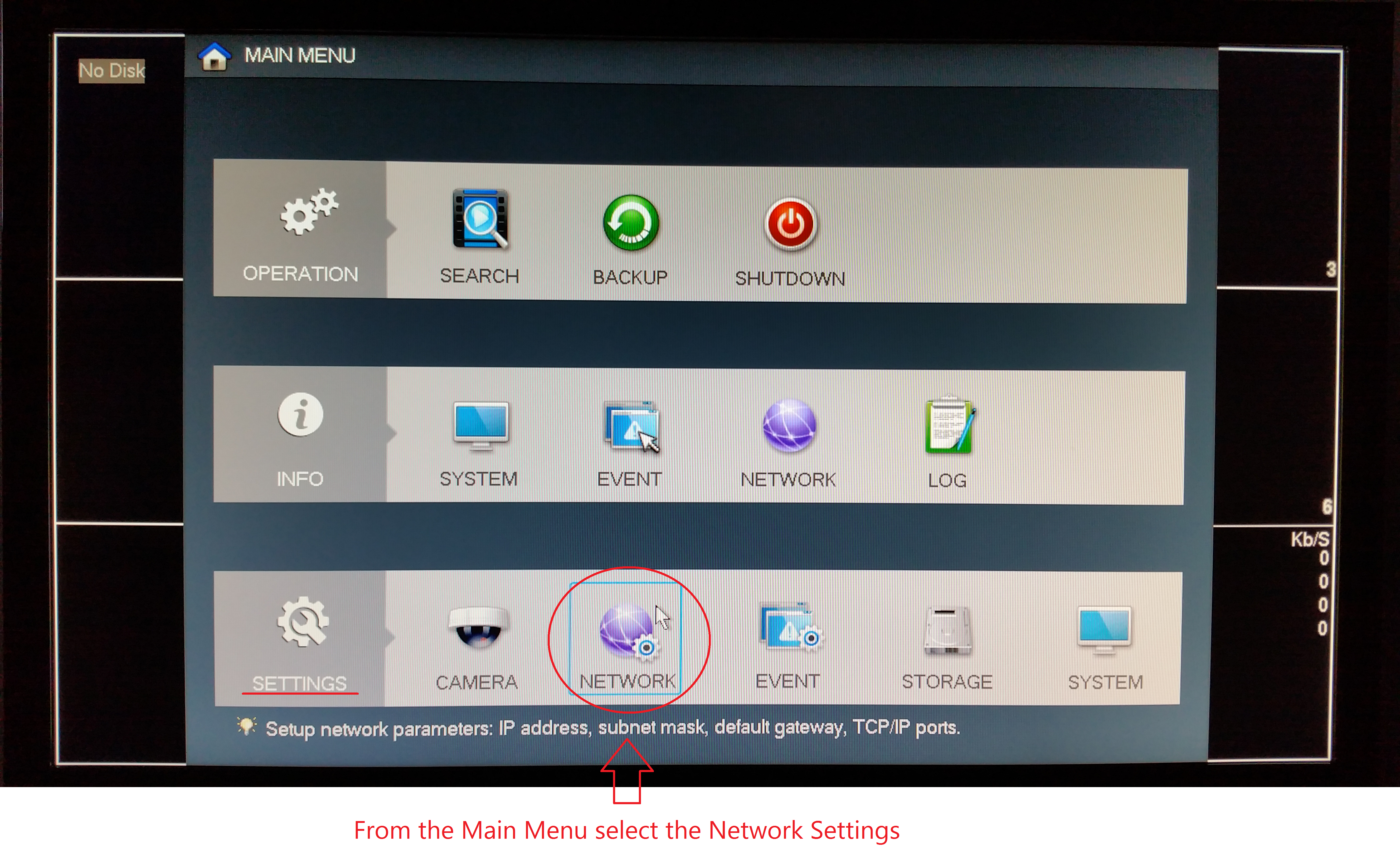
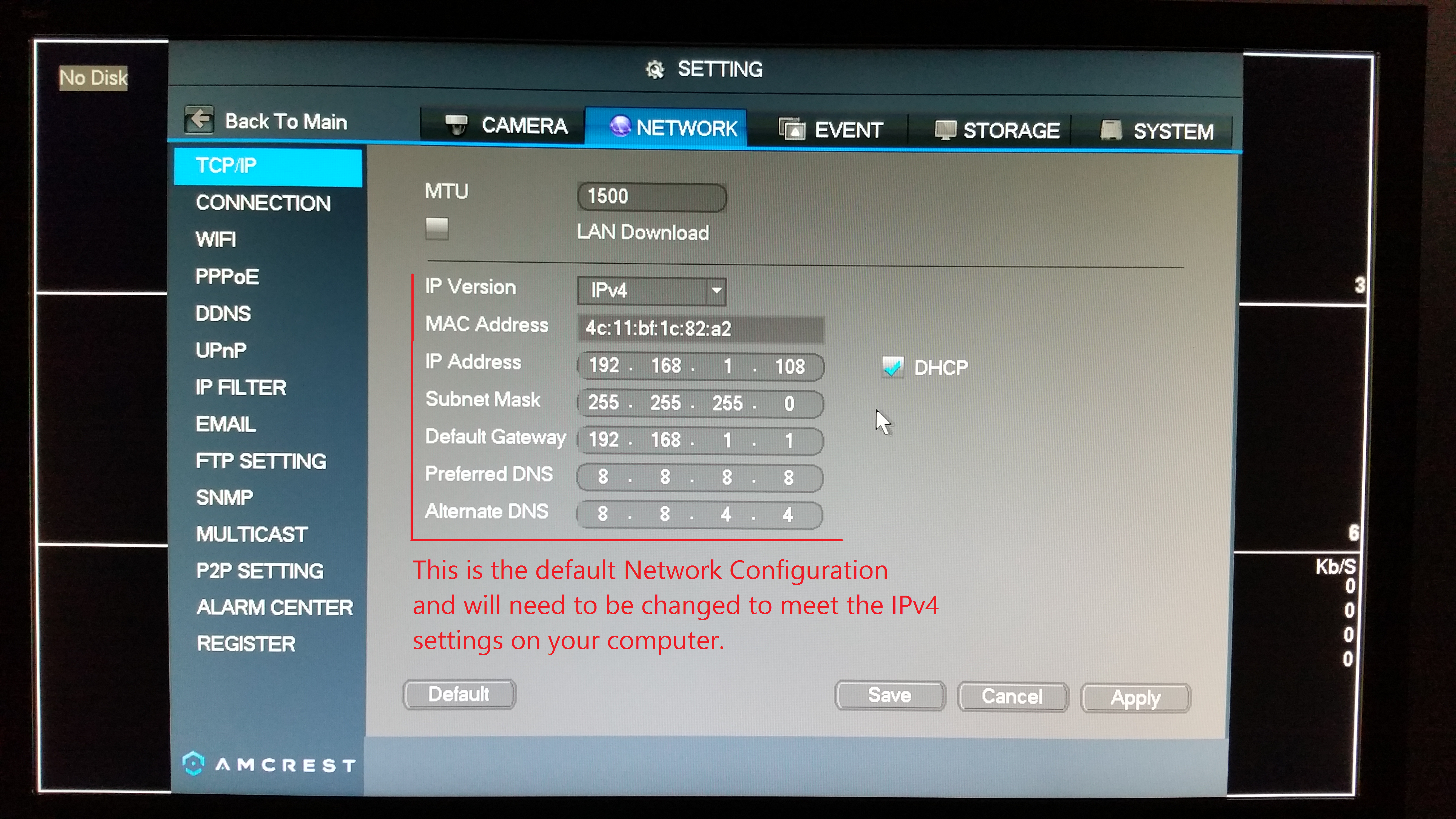
em seguida, Você terá a Configuração de Rede Padrão na sua tela. O endereço IP, A Máscara de sub-rede e o Gateway padrão precisarão ser alterados para acessar o DVR em seu computador.
faça Login no seu computador e abra um navegador da internet. Este será o único método que você usará para acessar a interface do usuário da Web através do seu computador.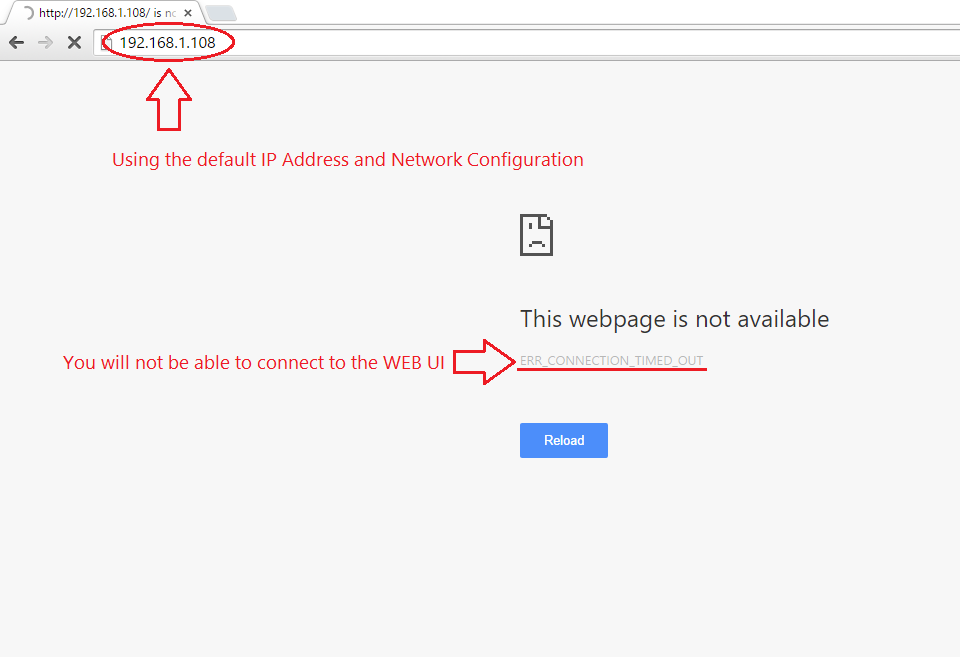
você notará que usar o endereço IP padrão para tentar obter acesso ao DVR falhará. Precisaremos dessa nova configuração de rede do computador copiado para corresponder ao DVR e ao computador.
abra o prompt de comando no seu computador. A maneira mais rápida de encontrá-lo seria usar o menu Iniciar e procurar “cmd.exe ” execute o aplicativo.
digite “ipconfig” e pressione enter.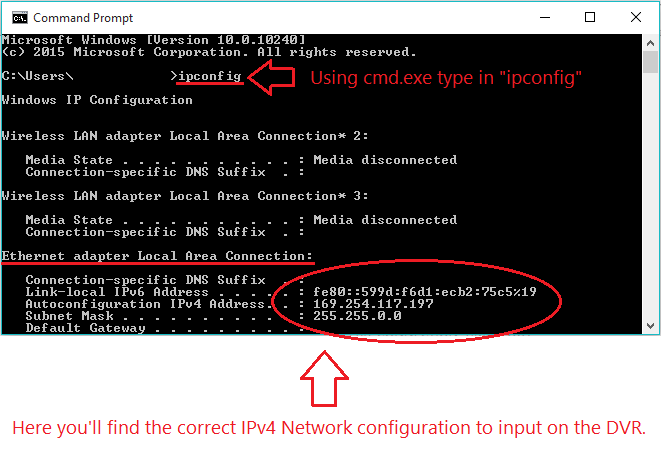
role para baixo até chegar à conexão de área local do Adaptador Ethernet.
será necessário o endereço IPv4 de configuração automática e A Máscara de sub-rede, deixe a janela para cima ou anote essas informações. Hora de voltar para o DVR.
configuração automática endereço IPv4 : 169.254.117.197
Máscara de sub-rede: 255.255.0.0
será necessário fazer alterações no endereço IPv4 refletindo no DVR. Usando este computador e imagens mostradas, eu não seria capaz de usar 197 no DVR. Basta ter o último dígito no endereço IPv4 alterado para 198 ou 199, usando qualquer número entre 0-255 que não seja o último número no endereço IPv4. 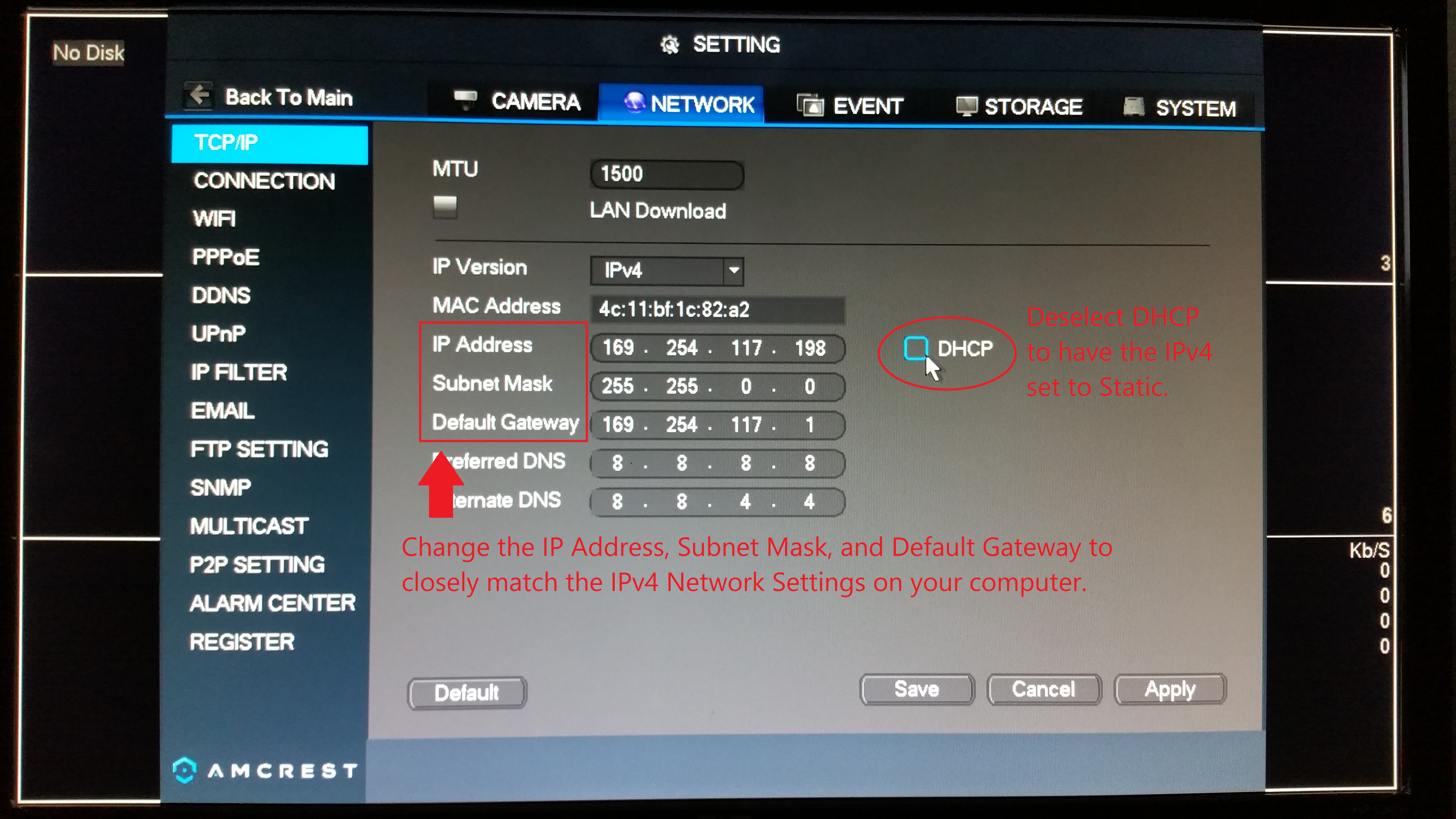
desmarque o DHCP para que as configurações de rede sejam estáticas, elas não devem ser alteradas quando conectadas a qualquer outra rede local ou porta Ethernet.
copie as informações do computador para o DVR, como mostrado acima usando o endereço IPv4 como o endereço IP com o último número no endereço alterado. A Máscara de sub-rede deve ser idêntica. O Gateway Padrão terá de ser alterado para o Endereço IPv4 encontrado no computador, exceto que desta vez o último número no endereço precisará ser alterado para 1.
depois que essas configurações forem alteradas, aplique e salve a configuração.
agora volte para o computador.
abra o navegador da Internet e digite o novo endereço IP estático do DVR na barra de endereços e pressione enter. A interface do Usuário da Web será revelada. Você pode precisar instalar os plug-ins e permitir que eles usem esse recurso.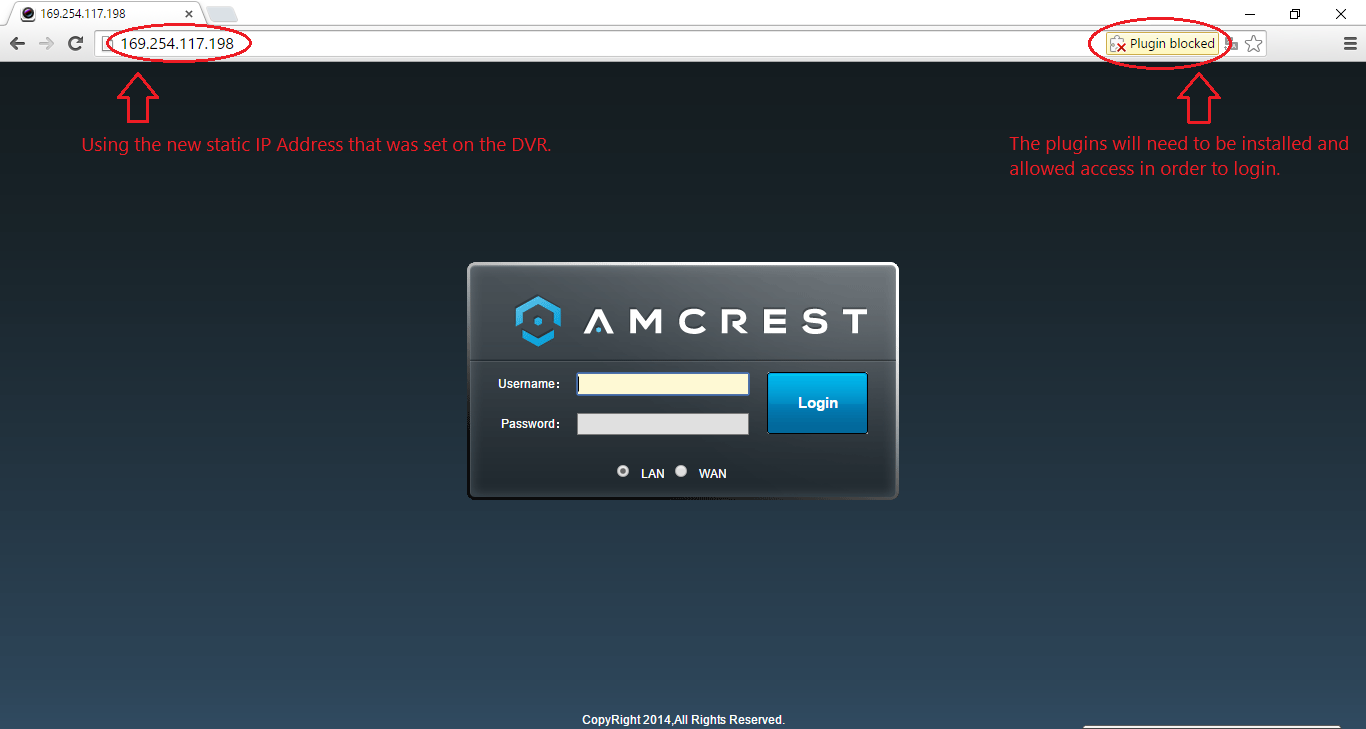
depois que os plug-ins são instalados no seu computador, permita que os plug-ins sejam executados neste site.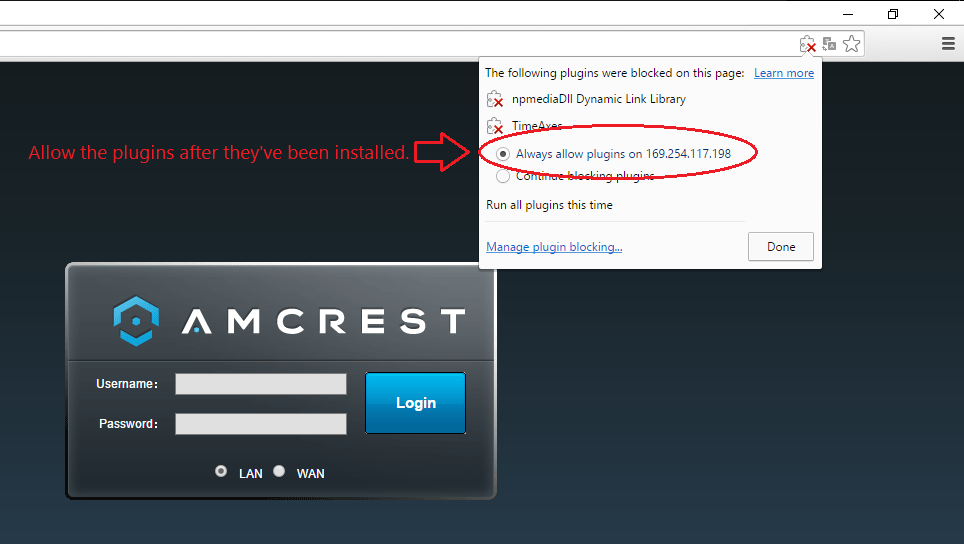
depois que os plug-ins forem permitidos, tente fazer login usando o nome de usuário e a senha do DVR. Se você não alterou o nome de usuário e a senha padrão do DVR, tente usar o nome de usuário padrão “admin” e a senha “admin.”
finalmente, a interface do usuário da Web estará acessível e você será capaz de visualizar a câmera, visualizar a reprodução das gravações salvas no disco rígido, bem como modificar as configurações do DVR.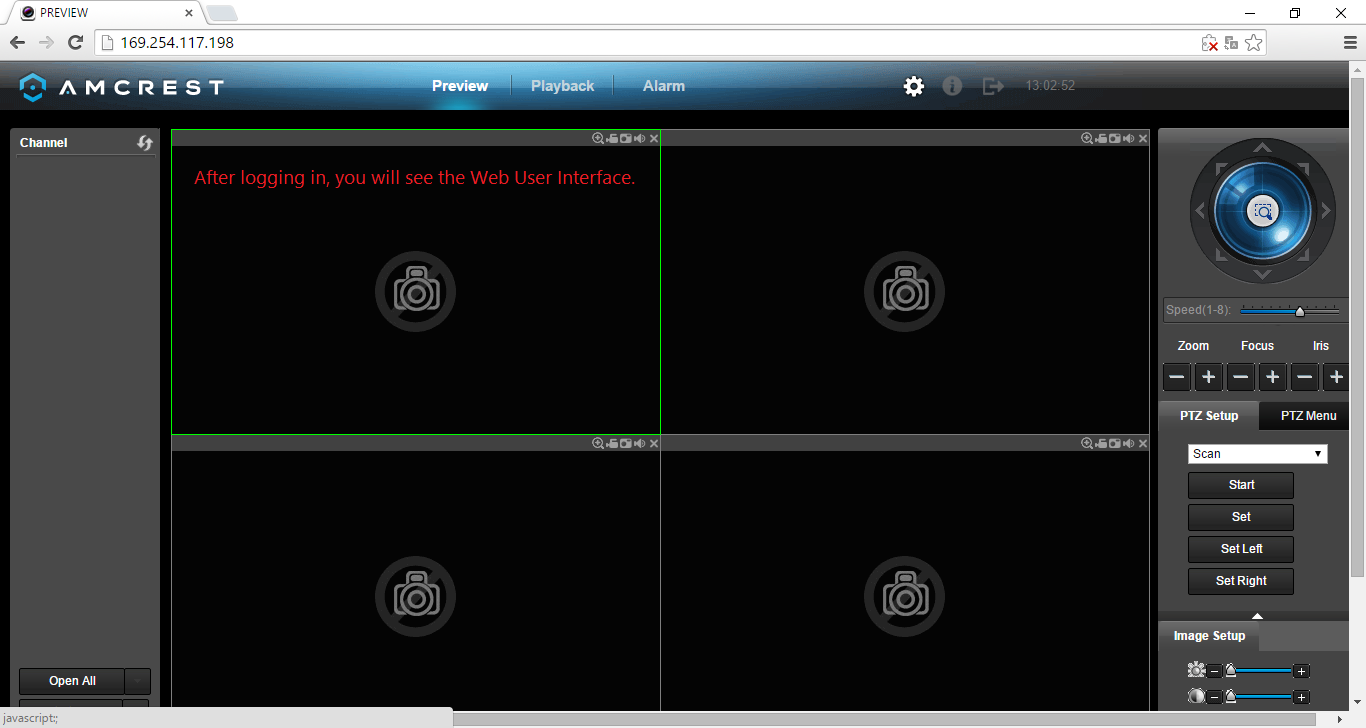
Agora, o monitor ou a TV que foi usado para visualizar o DVR não será necessário, agora, que você pode usar seu computador para monitorar o DVR diretamente.
Nota: os recursos P2P e DDNS para monitorar seu DVR de seu telefone ou computador longe da Rede Local não serão utilizáveis, pois o DVR não está conectado à internet. Não há como compartilhar a internet através da porta Ethernet à qual o DVR está conectado pelo PC.